教程网首页 > 百科教程 > ps教程 》 ps合成太空陨石撞击场景
ps合成太空陨石撞击场景
效果图:

新建一个大小2000X1050的画布。
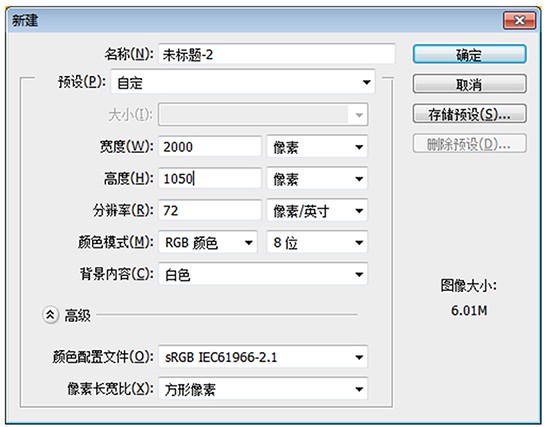
画一个窗框,或者找其他太空船窗框素材都可以。
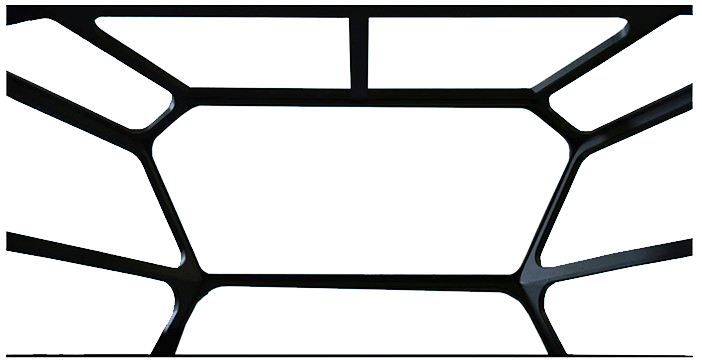
然后把背景素材放进去。

将素材包里的陨石1和陨石2的图片放进去,陨石的位置随意。

放好之后就开始调整陨石的光亮度。

调出曲线图层,将曲线图层拖到进陨石组。
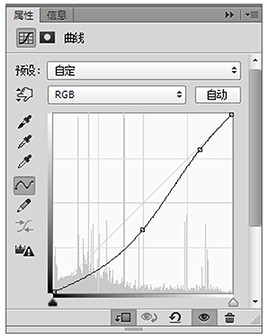
新建一个图层,用画笔工具在图的四周画一圈黑色。

将该图层图层混合模式调整为:柔光。不透明度55%。做窗框上的玻璃效果。首先按住CTRL键,选取窗框的选区。按SHIFT+CTRL+I后选,填充白色,取名为玻璃。打开滤镜,滤镜库看图。
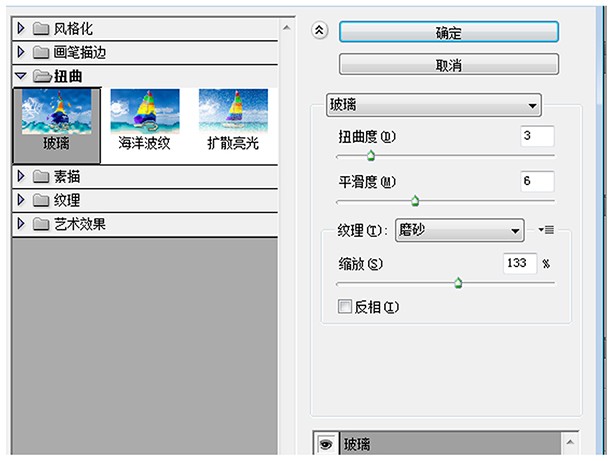
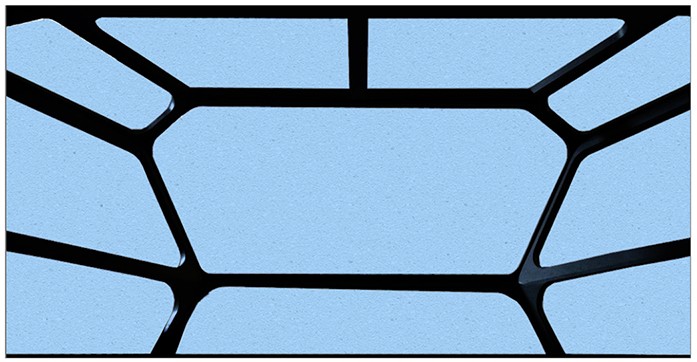
接下来调整玻璃图层的图层样式。
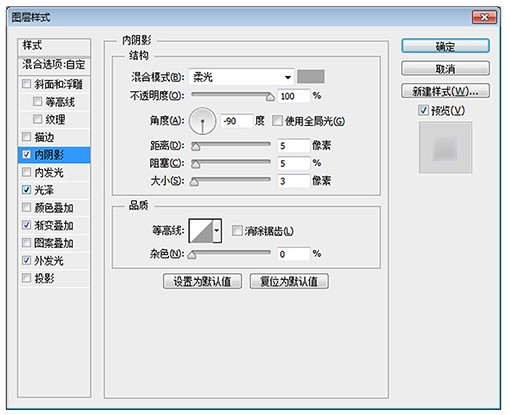
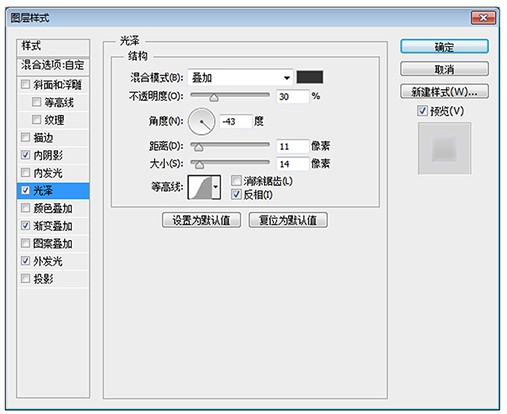
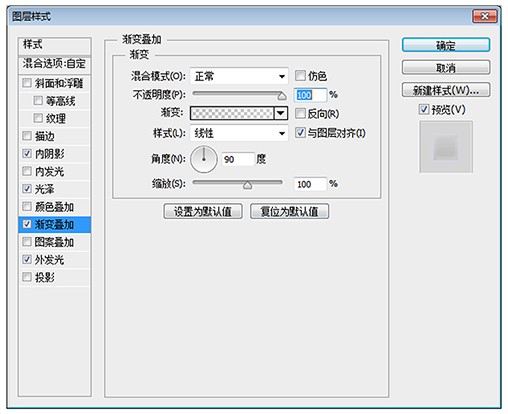
渐变的颜色是黑到白,左边黑色的不透明度为12%,右边白色的不透明度为6%。
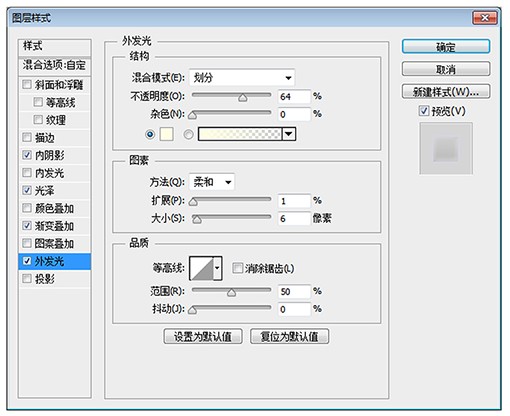
调好之后将这个图层的混合样式调整为饱和度。复制这个图层,将混合模式调整为色相。

最后复制窗框图层,将混合模式调整为叠加。

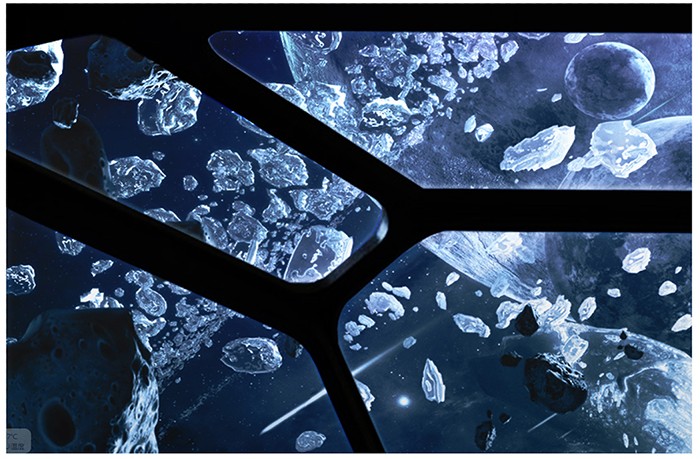
ps合成太空陨石撞击场景相关文章:
无相关信息扫一扫手机观看!

最新更新的教程榜单
- photoshopexpress和photoshop区别03-08
- Ps衣服怎么改成彩虹色03-08
- ps中图片怎么旋转03-08
- ps制作缝线效果的牛仔艺术字03-08
- 用ps CS5新功能完成精细毛发抠图03-08
- ps怎么选定区域03-08
- 怎么样将照片编辑成宽高比3:403-08
- ps换色后怎么调整边缘03-08
- ps怎么调整文件尺寸大小03-08
- 电脑上ps怎么免费下载03-08
- photoshopcs怎么提取印章03-08
- ps怎么把一张图片p得高大上03-08
- ps中蒙版抠图背景如何去掉03-08
推荐的视频教程榜单
- ps调整图层大小04-04
- ps立体字制作教程05-10
- Photoshop通道的加工手法04-14
- ps新建白色背景图层05-10
- ps如何一键变白底05-10
- Photoshop简单为芙蓉姐姐瘦身05-10
- ps怎么调整单个图层大小04-04
- ps卸载不了怎么办05-10
- ps像素和厘米怎么换算05-10
- ps怎么改图片大小kb像素不变05-10
- ps内容识别在哪04-14
- ps中怎么加时间水印04-04
- ps金属字怎么做05-10

















